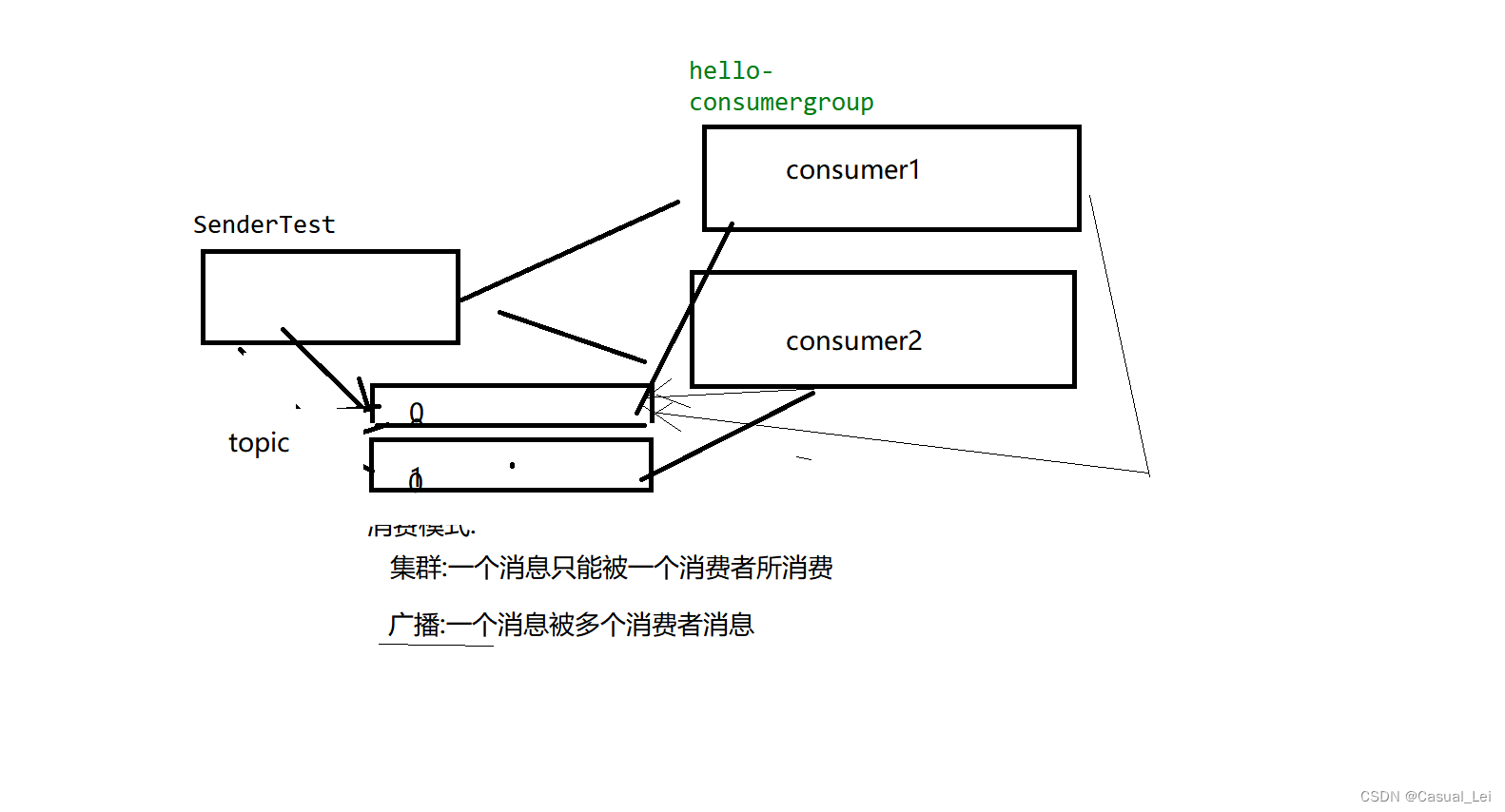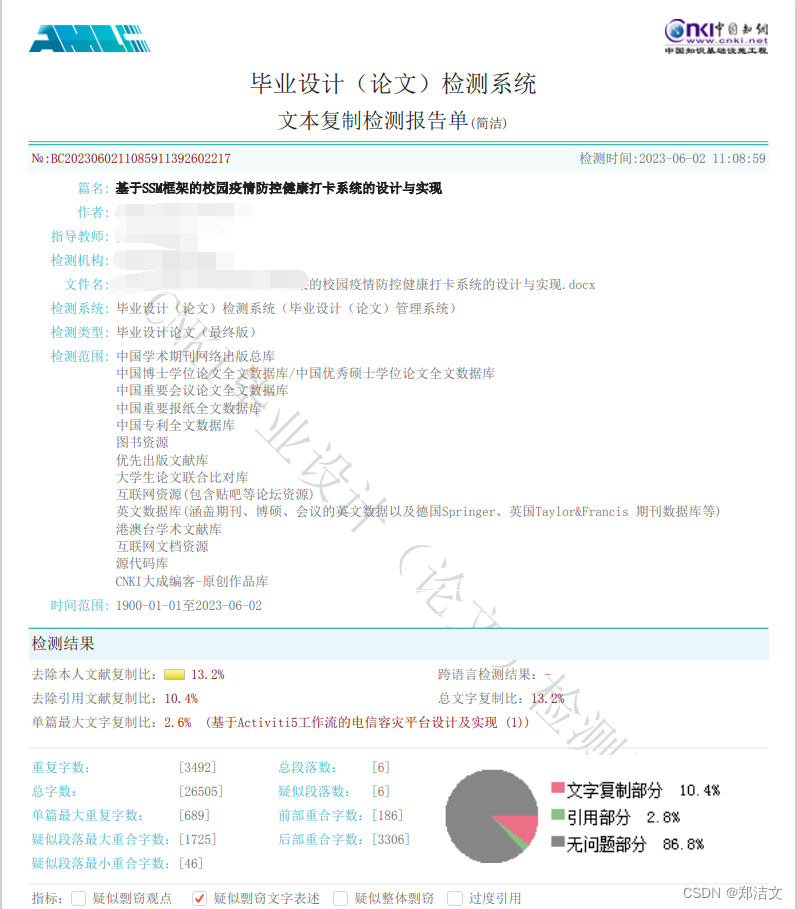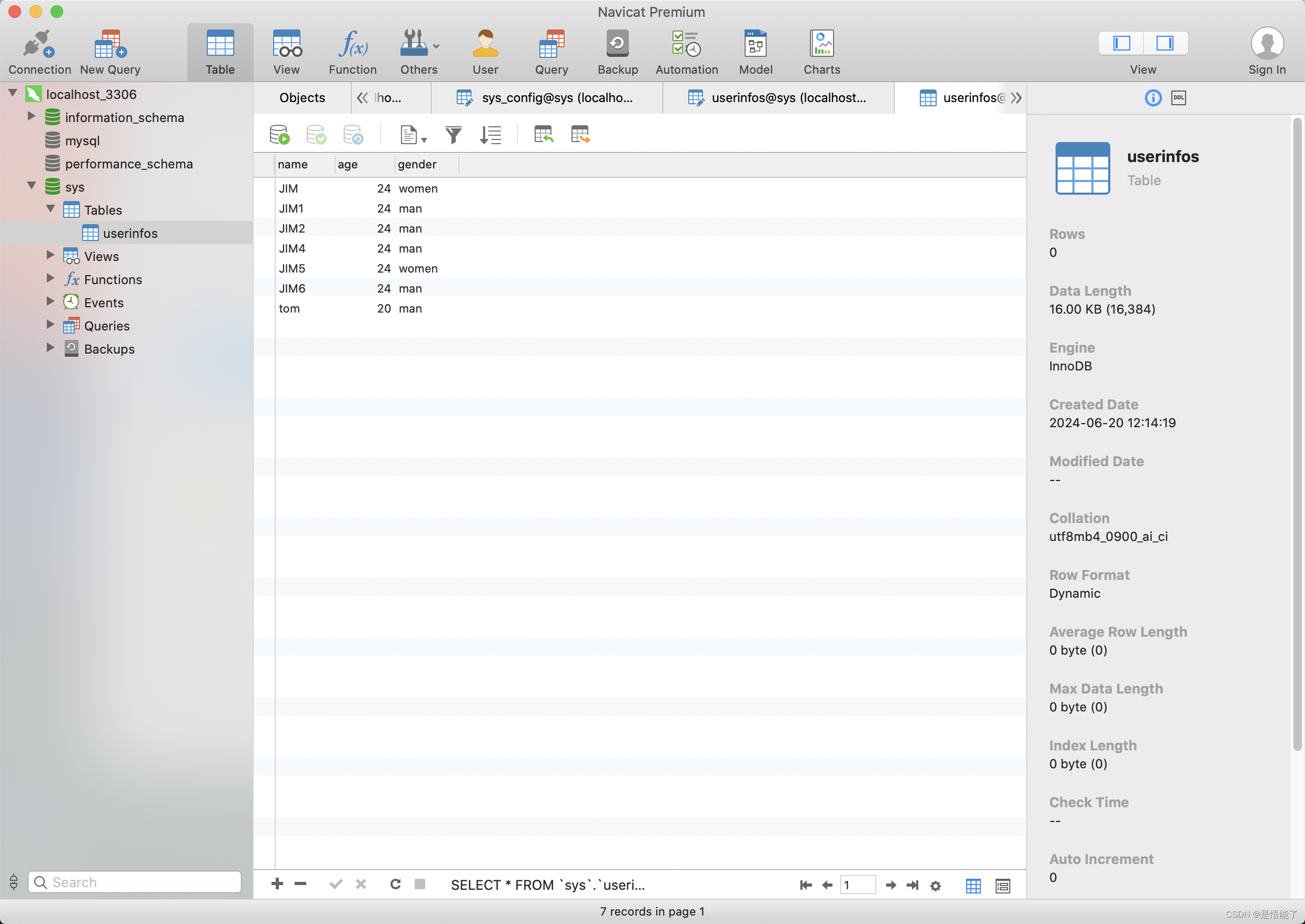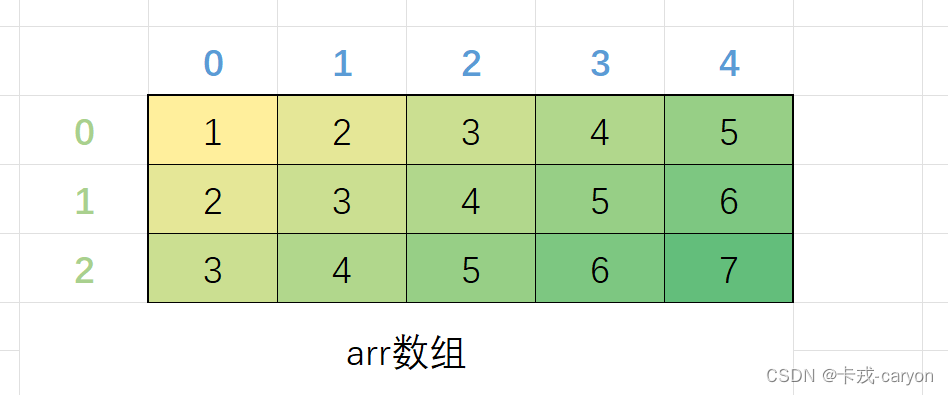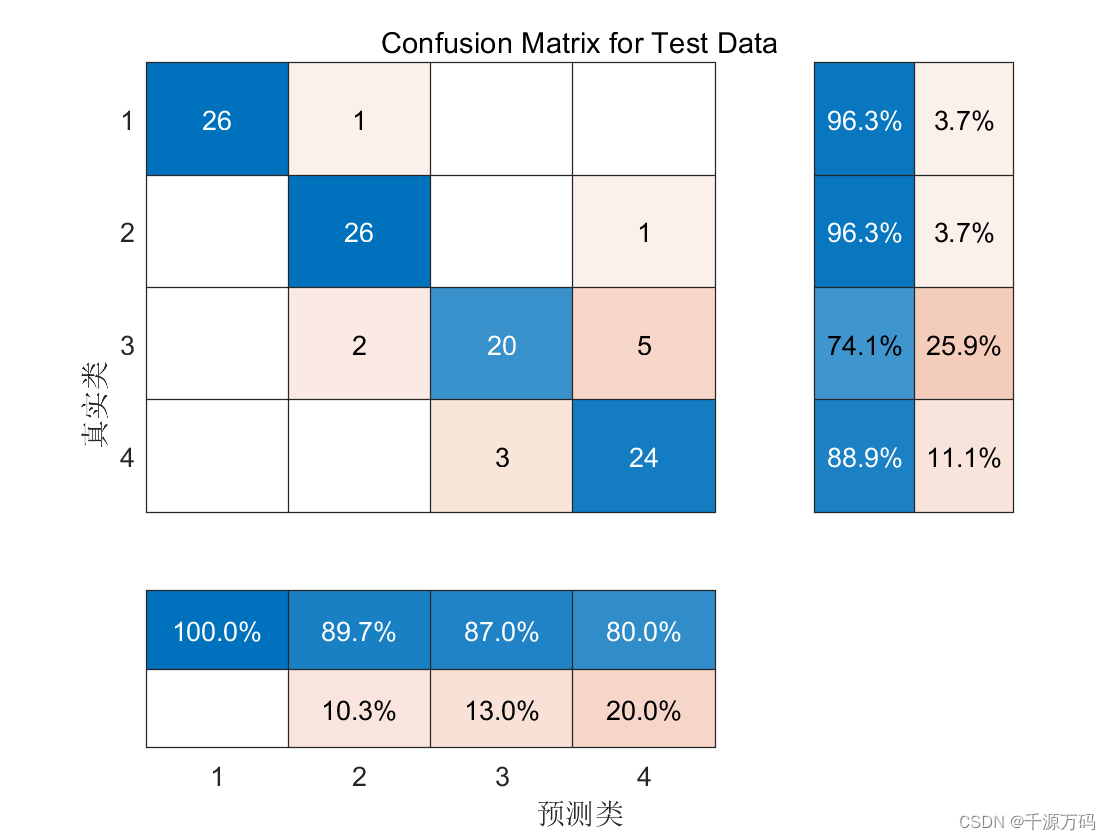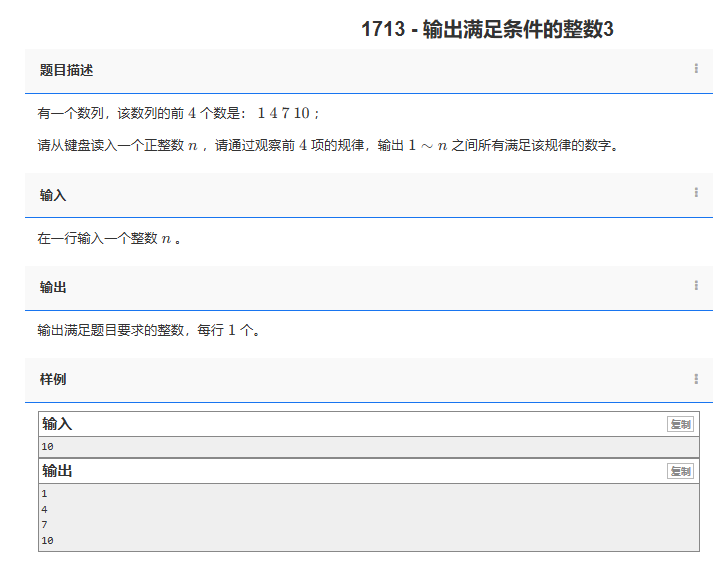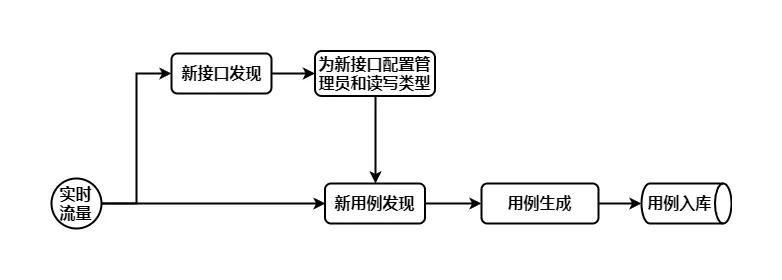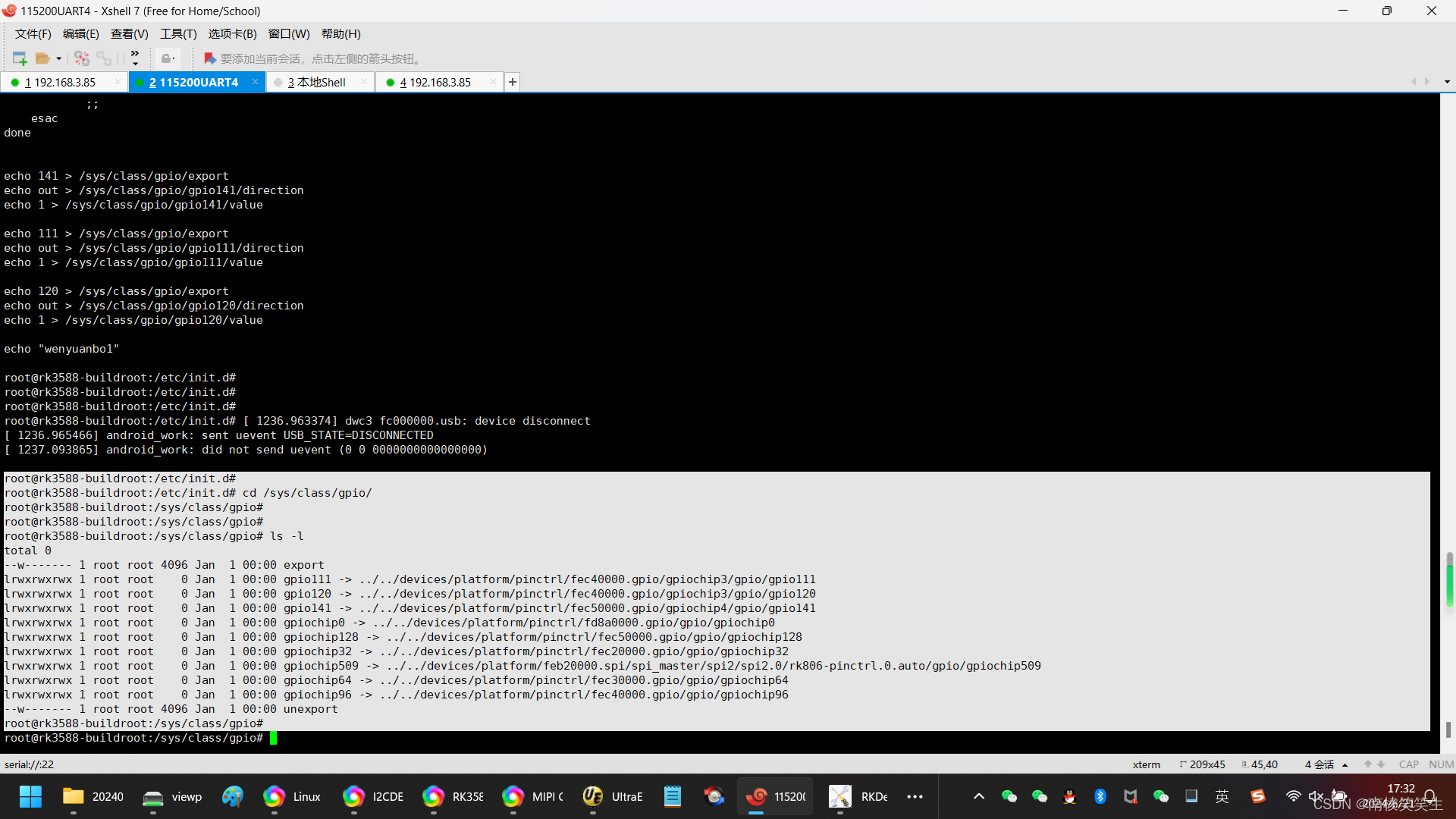在使用电脑的过程中,调节屏幕亮度是一项常见的操作,它可以帮助我们适应不同的环境光线,减轻眼睛的疲劳,提高使用体验。
然而,对于一些新手用户来说,怎么调节电脑屏幕亮度可能会感到困惑。本文将介绍四种简单易行的方法,帮助您轻松调节电脑屏幕的亮度,让您在不同的环境中都能享受舒适的视觉体验。
操作环境:
演示机型:Think Book T470s
系统版本:Windows 10

方法1:使用快捷键调节电脑屏幕亮度
电脑可以调节亮度吗?可以的。大多数笔记本电脑和一些外接显示器都配有可以快速调节屏幕亮度的快捷键。怎么调节电脑屏幕亮度?通常,您可以在键盘上找到带有太阳图标的按键,按下这个键,比如【F11或者F12】键来减少或增加屏幕的亮度。
PS:快捷键的具体组合因品牌和型号而异;F11是调暗、F12是调亮。

方法2:在通知栏调节电脑屏幕亮度
点击任务栏右侧的通知中心图标(一般是一个气泡或者一个对话框图标)。在弹出的通知中心窗口中,找到【亮度】选项,并使用滑块来调节屏幕亮度。

方法3:在显示设置调节电脑屏幕亮度
win10怎么调节电脑屏幕亮度?在Windows操作系统中,您可以通过以下步骤调节电脑屏幕亮度:
步骤1:鼠标右键点击电脑空白处,点击【显示设置】选项。

步骤2:在【显示】界面中找到【亮度和颜色】选项,进一步调节屏幕亮度和其他显示设置。

方法4:使用显示器按钮调节电脑屏幕亮度
电脑桌面很白很刺眼怎么弄?对于一些外接显示器,您可以直接通过显示器上的物理按钮来调节屏幕亮度。这些按钮通常位于显示器底部或侧面,可以根据按钮上的图标来调节亮度。通过按压或旋转按钮,您可以轻松调整屏幕亮度。

通过本文介绍的4种方法,您可以轻松地解决“怎么调节电脑屏幕亮度”这个问题,以适应不同的环境和个人喜好。无论是通过键盘快捷键、通知栏的设置,还是通过显示器本身的控制按钮,都可以方便地实现屏幕亮度的调节。
希望本文提供的指南能够帮助您更加舒适地使用电脑,并减轻长时间使用电脑所带来的眼睛疲劳。
往期推荐:
电脑如何连接投影仪?3种简单方法![]() https://blog.csdn.net/shujuwa123/article/details/139824644电脑怎么卸载软件?多个方法合集(2024年新版)
https://blog.csdn.net/shujuwa123/article/details/139824644电脑怎么卸载软件?多个方法合集(2024年新版)![]() https://blog.csdn.net/shujuwa123/article/details/1398241691分钟告诉你电脑微信文件夹储存在什么位置!
https://blog.csdn.net/shujuwa123/article/details/1398241691分钟告诉你电脑微信文件夹储存在什么位置!![]() https://blog.csdn.net/shujuwa123/article/details/139823785
https://blog.csdn.net/shujuwa123/article/details/139823785